我们一般都是原系统遇到各种问题了才会需要重装系统,所以这里就以 WinToHDD 通过硬盘重装 Windows 系统为例子作为教程吧。界面语言量很少,靠图标也能猜出大概的意思,使用上其实没太大难度。下面就由小黑游戏下载小编向大家介绍一下WinToHDD的使用方法吧。
WinToHDD使用方法
1、如果你不太了解系统安装的知识,或者没尝试过使用同类工具的经验,强烈建议你在一切开始之前先想办法将重要的资料异地备份一遍以免发生意外。
2、首先下载 Windows ISO 格式的镜像文件(譬如这里下载 Windows 10 系统镜像)
3、下载 WinToHDD 软件 (下载地址位于本文结尾处) 并安装。右键点击 WinToHDD 的图标,选择“以管理员身份运行”
4、从主界面我们可以看到3个选项,Reinstall Windows (重装系统)、New Installation (新装系统) 以及 System Clone (系统克隆),这里我们选择第一个重装系统。

5、然后从左边的两个大图标我们可以选择从 ISO (镜像文件) 或是 CD/DVD 光驱进行安装,这里我们当然选择 ISO 了。然后,点击 ISO file 右方的小图标来选择你下载的 Windows 镜像。
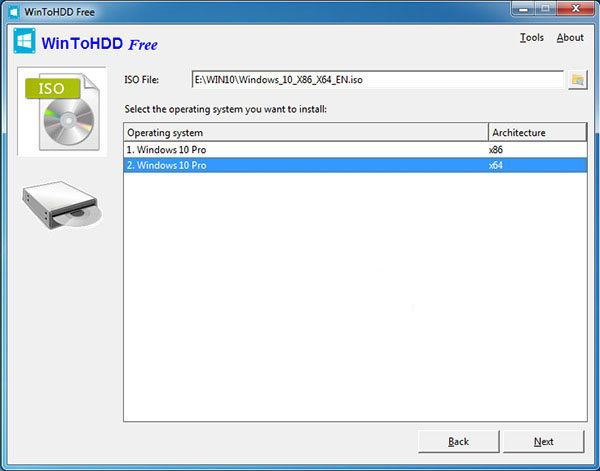
WinToHDD 选择 Windows 版本WinToHDD 会识别出 ISO 镜像文件中的操作系统版本,譬如图中包含了 Win10 64位与32位的系统,大家按需选择,然后点击 Next 继续。
6、一般来说,WinToHDD 会自动从分区列表出选择好引导分区以及系统分区,选中的分区会以红框标识出来。
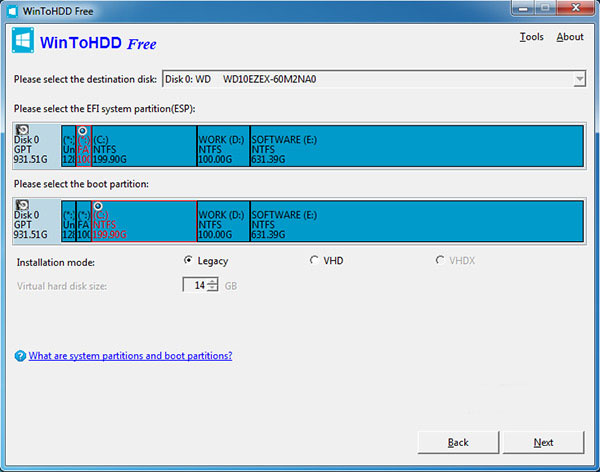
7、确保盘符无误后,点击“Next”下一步,WinToHDD 会提示你将会花费一些时间来下载并建立一个 WinPE 环境,这个 WinPE 将用来为你安装新的 Windows 系统,选择 Yes 继续。
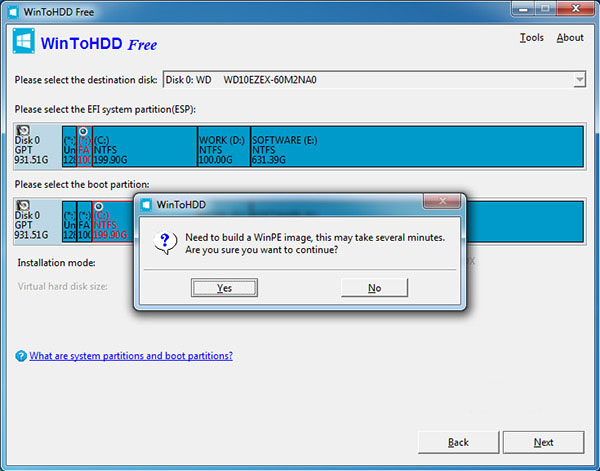
8、待 WinPE 成功建立之后,WinToHDD 就会提示你是否重启电脑了,选择“Yes”重启电脑进入 WinPE 环境,即可开始重装系统。
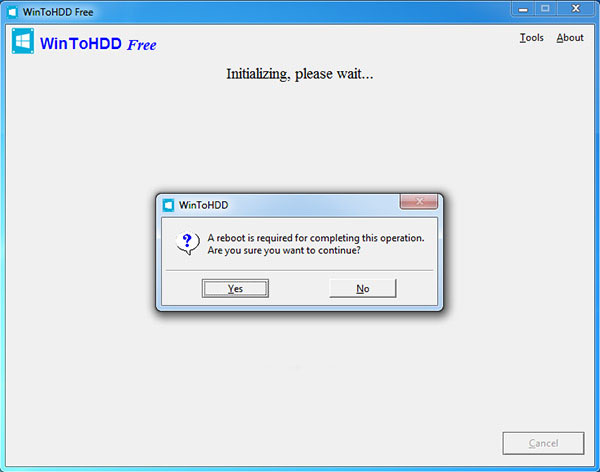
9、之后就是 WIndows 系统的安装界面了,一步一步按照提示即可完成新系统的安装。
Tags:
责任编辑:小黑游戏
 藏宝捕鱼游戏150M |07-27
藏宝捕鱼游戏150M |07-27 佳偶婚恋交友103.3 |07-27
佳偶婚恋交友103.3 |07-27 梦想三国72.97MB |07-27
梦想三国72.97MB |07-27 泡泡漫画修改版无限阅读41M |07-27
泡泡漫画修改版无限阅读41M |07-27 2019中级会计职称题库软件 v1.0.0 安卓版16.1M |07-27
2019中级会计职称题库软件 v1.0.0 安卓版16.1M |07-27 米乐影视13.97MB |07-27
米乐影视13.97MB |07-27 武汉观最新手机版12.7M |07-27
武汉观最新手机版12.7M |07-27 简工招聘app官方版下载39.38MB |07-27
简工招聘app官方版下载39.38MB |07-27 华宝证券安卓版67.5M |07-27
华宝证券安卓版67.5M |07-27 藏宝捕鱼游戏150M |07-27
藏宝捕鱼游戏150M |07-27 佳偶婚恋交友103.3 |07-27
佳偶婚恋交友103.3 |07-27 梦想三国72.97MB |07-27
梦想三国72.97MB |07-27 泡泡漫画修改版无限阅读41M |07-27
泡泡漫画修改版无限阅读41M |07-27 2019中级会计职称题库软件 v1.0.0 安卓版16.1M |07-27
2019中级会计职称题库软件 v1.0.0 安卓版16.1M |07-27 米乐影视13.97MB |07-27
米乐影视13.97MB |07-27 武汉观最新手机版12.7M |07-27
武汉观最新手机版12.7M |07-27 简工招聘app官方版下载39.38MB |07-27
简工招聘app官方版下载39.38MB |07-27 华宝证券安卓版67.5M |07-27
华宝证券安卓版67.5M |07-27